AffinityPublisher heeft zich bewezen als een krachtig hulpmiddel voor de bewerkingvan PDF-documenten. Vaak zijn ontwerpers, bij het werken met PDF-bestanden, afhankelijk van de bewerkingsmogelijkheden, of het nu voor drukprojecten of digitale publicaties is. In deze handleiding laat ik je zien hoe je PDF-bestanden importeert, welke elementen bewerkbaar zijn en op welke valkuilen je moet letten.
Belangrijkste bevindingen
- PDF's kunnen eenvoudig via drag-and-drop geïmporteerd worden.
- Teksten kunnen over het algemeen bewerkt worden, echter zijn er beperkingen met betrekking tot de tekstuitlijning en lettertypen.
- Effecten en kleuren moeten mogelijk na de import worden aangepast.
- Interactieve elementen zoals hyperlinks en invoervelden worden niet geïmporteerd.
- Bepaalde workflows kunnen worden verbeterd door groeperingsopties, maar kunnen ook leiden tot ongewenste aanpassingen.
Stapsgewijze handleiding
PDF importeren
Om een PDF-bestand in Affinity Publisherte importeren, is de eenvoudigste methode de drag-and-drop methode. Je sleurt gewoon je PDF naar het lege werkgebied. Wanneer je dit doet, krijg je een importdialoog waarin je de importopties kunt accepteren.
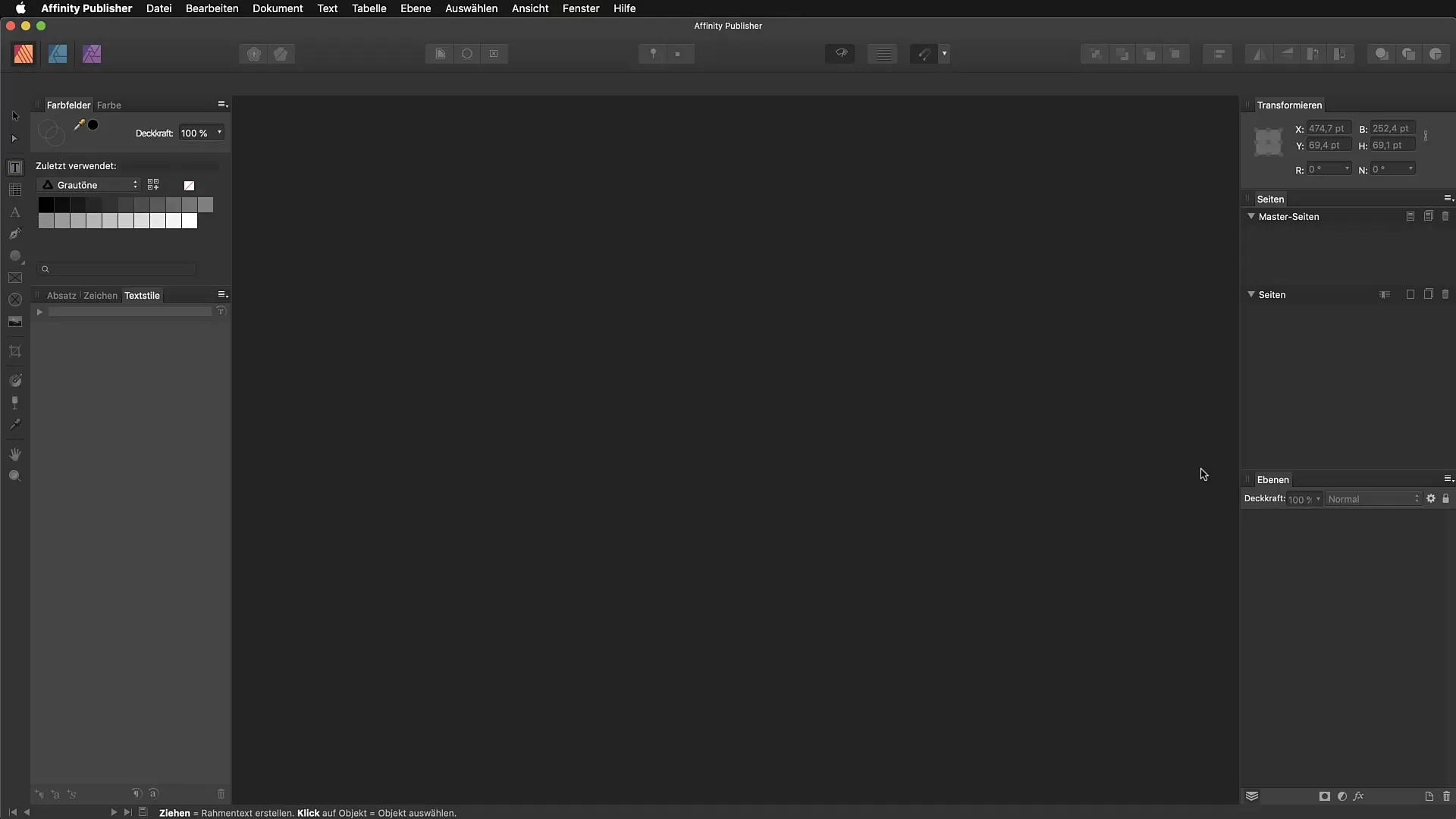
Zodra je de PDF hebt geïmporteerd, zou je in de lay-outweergave moeten kunnen zien dat de elementen van de PDF volledig zijn overgenomen. Via het lagenpaneel kun je de verschillende elementen, waaronder ook achtergronden, in- of uitschakelen.
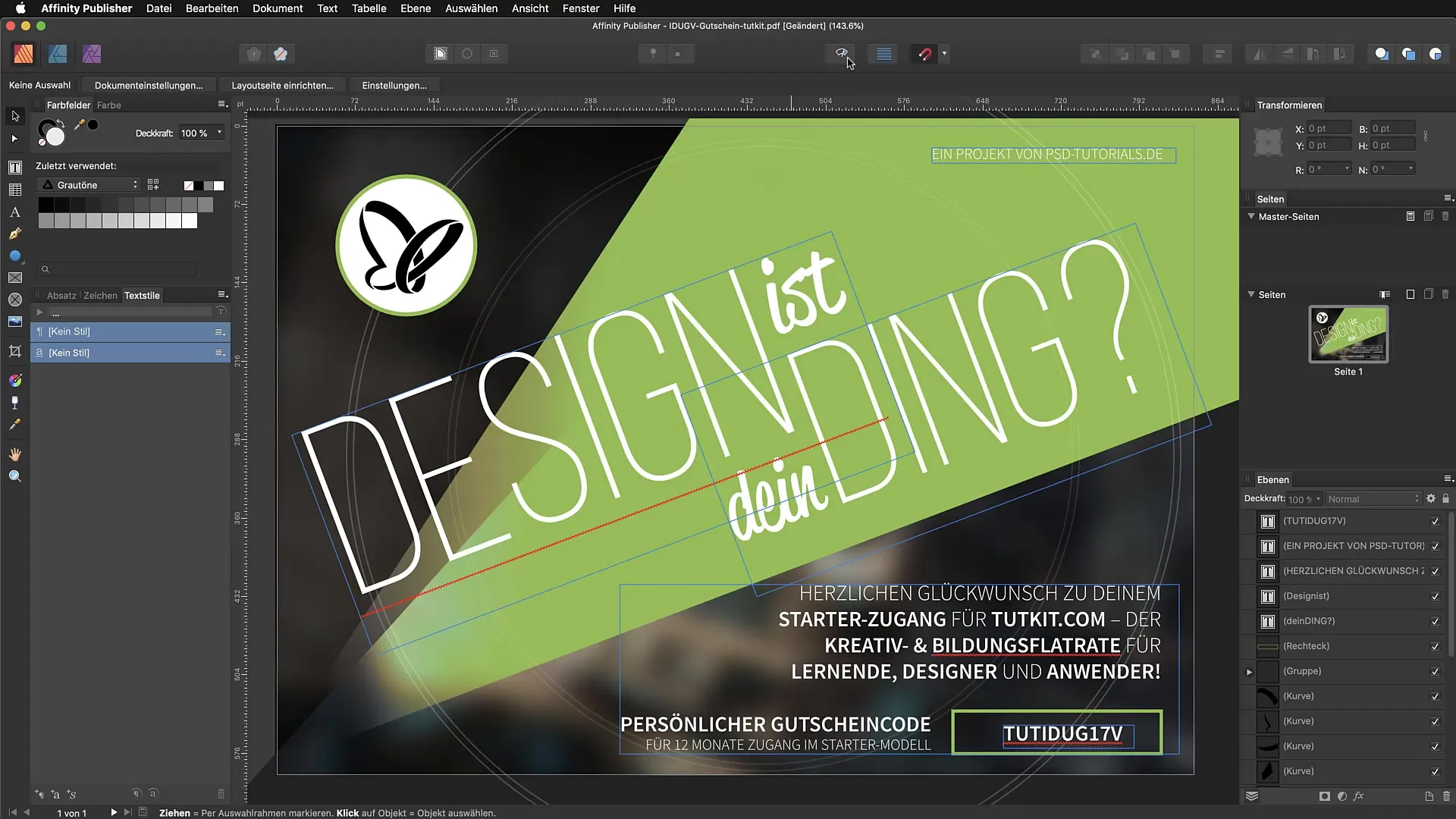
Elementbewerking: Tekst
Een groot voordeel van Affinity Publisher is de mogelijkheid om tekst in geïmporteerde PDF's te bewerken. Je kunt bijvoorbeeld teksten wijzigen door de gewenste tekst te selecteren en de nieuwe invoer te maken.
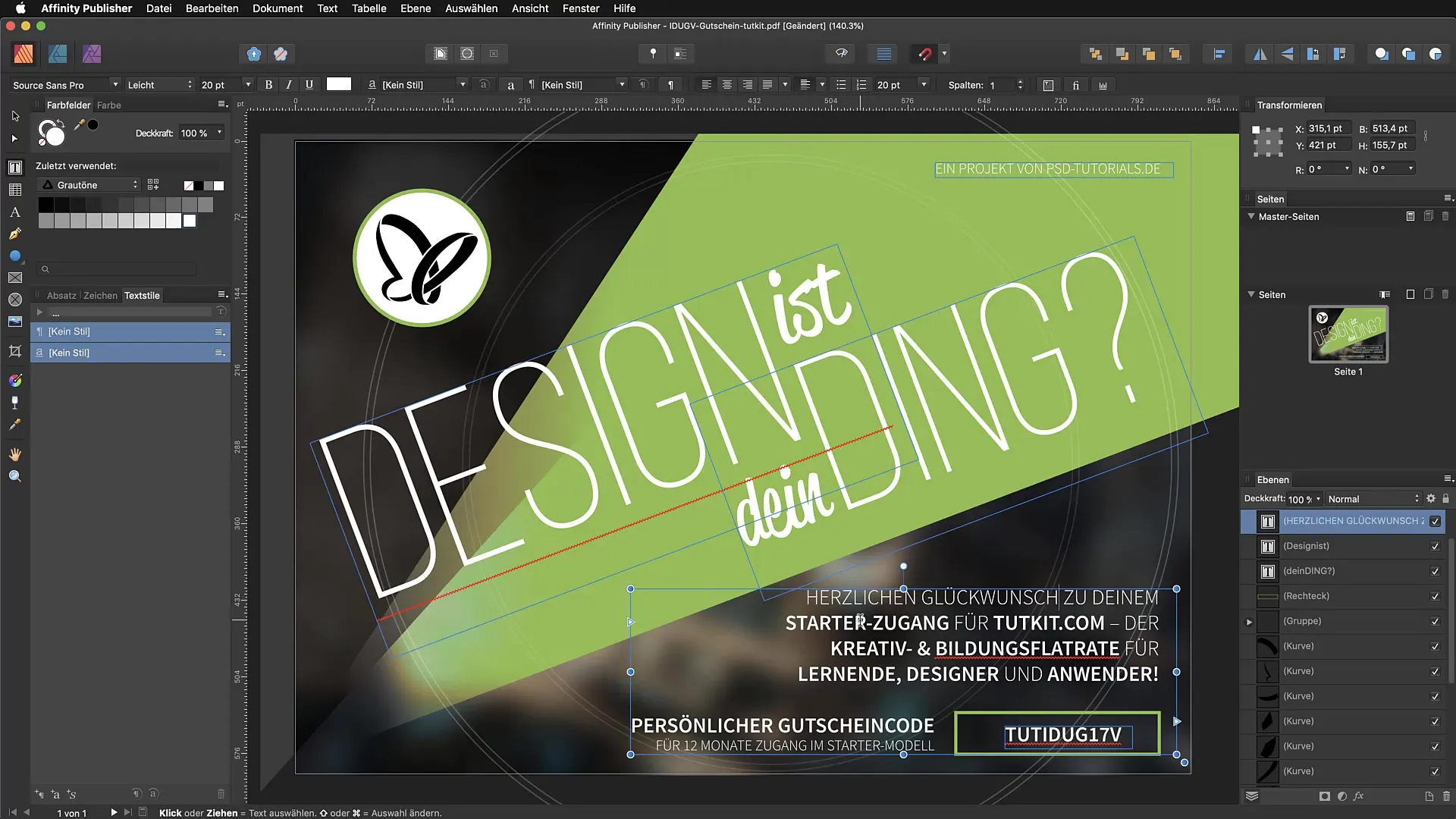
Hierbij moet je echter rekening houden met het feit dat het originele lettertype mogelijk niet is geïnstalleerd. In dit geval zal Affinity Publisher proberen het lettertype door een ander te vervangen. Dit kan ertoe leiden dat de tekstuitlijning wordt beïnvloed, wat je handmatig moet bijstellen.
Om ervoor te zorgen dat je tekst correct is opgemaakt, controleer je de tekstuitlijning en wijzig je deze indien nodig in de tekstbesturing.
Bewerking van objecten
Naast tekst kun je ook grafische objecten en vormen modificeren. Bij elementen zoals kleurverlopen in paden kun je eenvoudig de kleur veranderen door de gewenste kleur te selecteren en toe te passen.
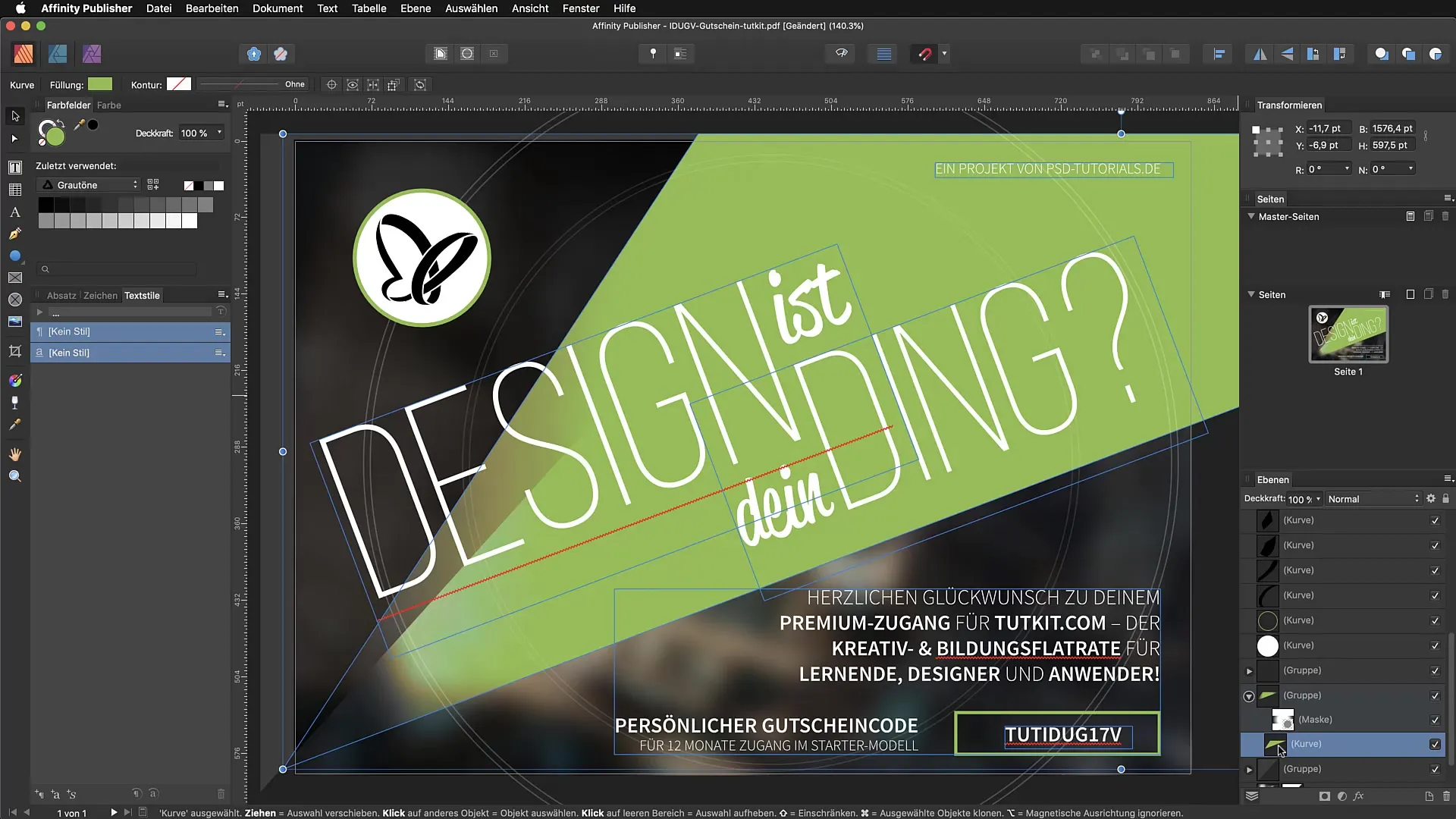
Let op dat de kleuren en hun transparantie-opties mogelijk niet overeenkomen met het originele document. Om de ideale waarden te vinden, moet je de instellingen in het lagenpaneel controleren.
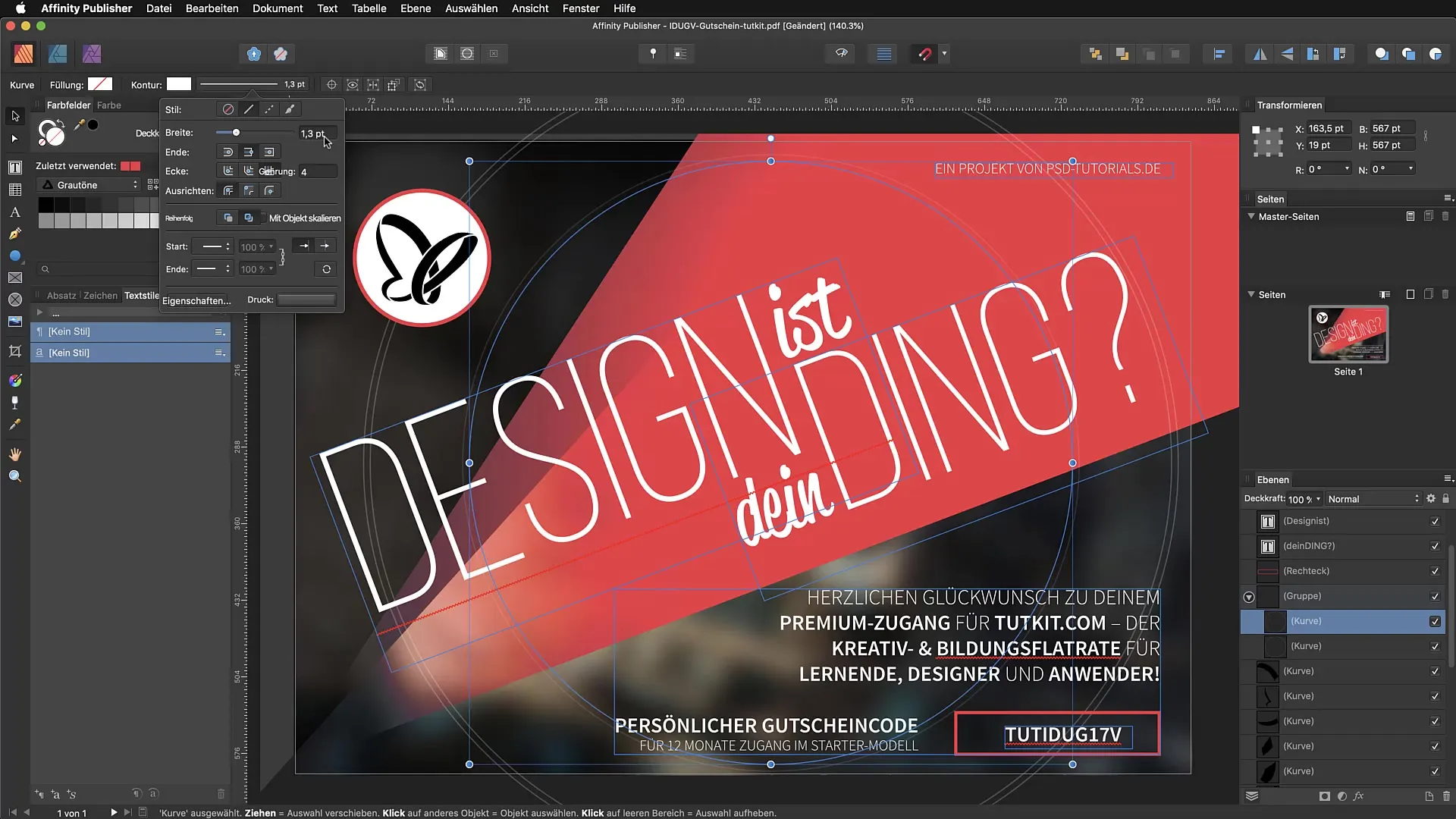
Interfaces en groeperingen
Een interessante optie bij het importeren is de mogelijkheid om de optie "Tekstregels als tekstframes groeperen" in te schakelen. Deze functie voegt meerdere tekstelementen samen, wat het bewerken kan vergemakkelijken. Het kan echter ook leiden tot onvoorziene aanpassingen, bijvoorbeeld als er onverwachte lege regels ontstaan.
Als je deze optie niet inschakelt, kan het gebeuren dat elke tekst in een apart tekstframe verschijnt, wat kan leiden tot een chaotisch uiterlijk.
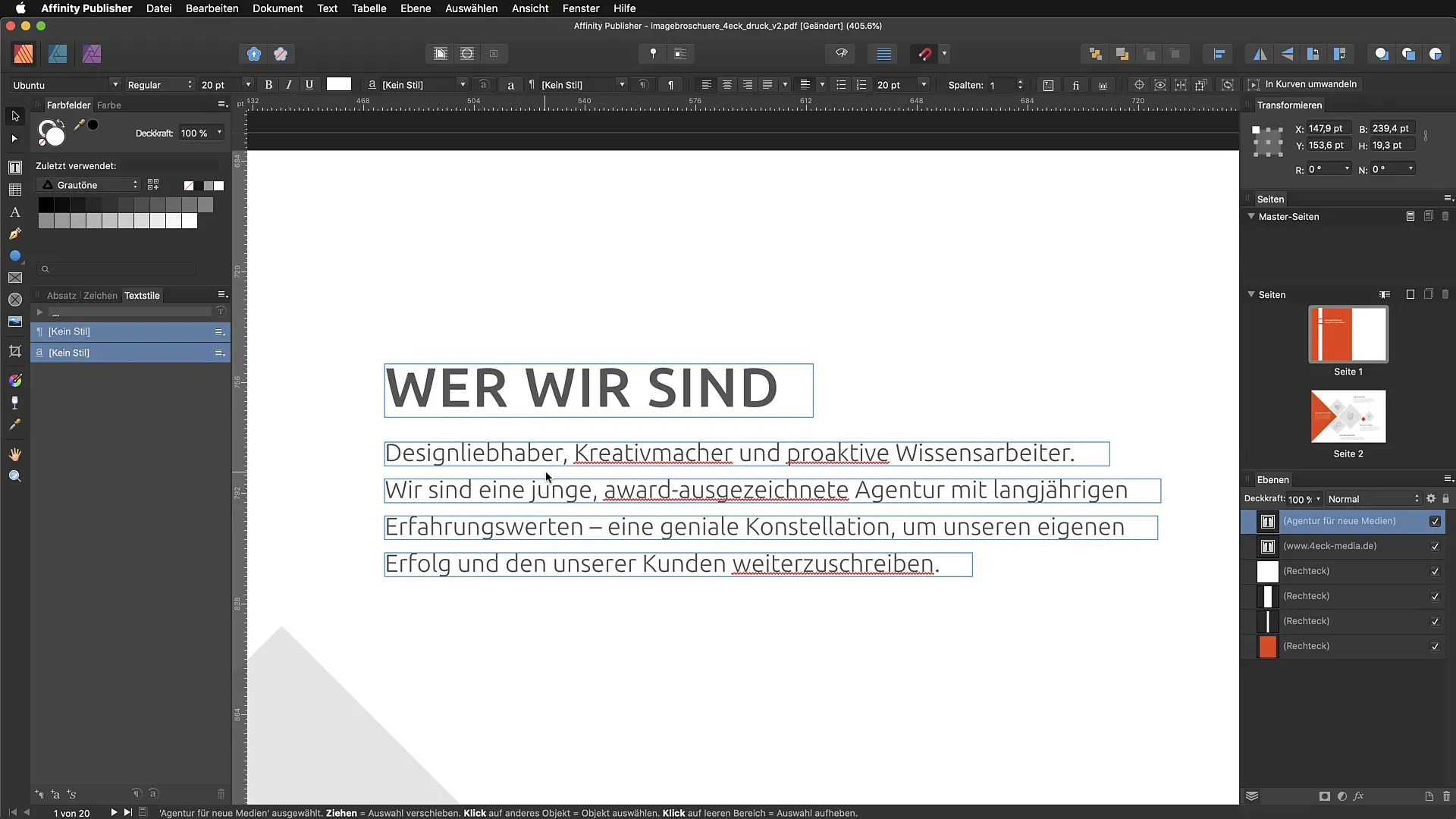
Omgaan met lettertypen
Als je bij de import ontbrekende lettertypen verkrijgt, biedt Affinity Publisher de mogelijkheid om vervangende lettertypen te kiezen. Je kunt de gewenste lettertypen handmatig selecteren om een aantrekkelijk resultaat te bereiken.
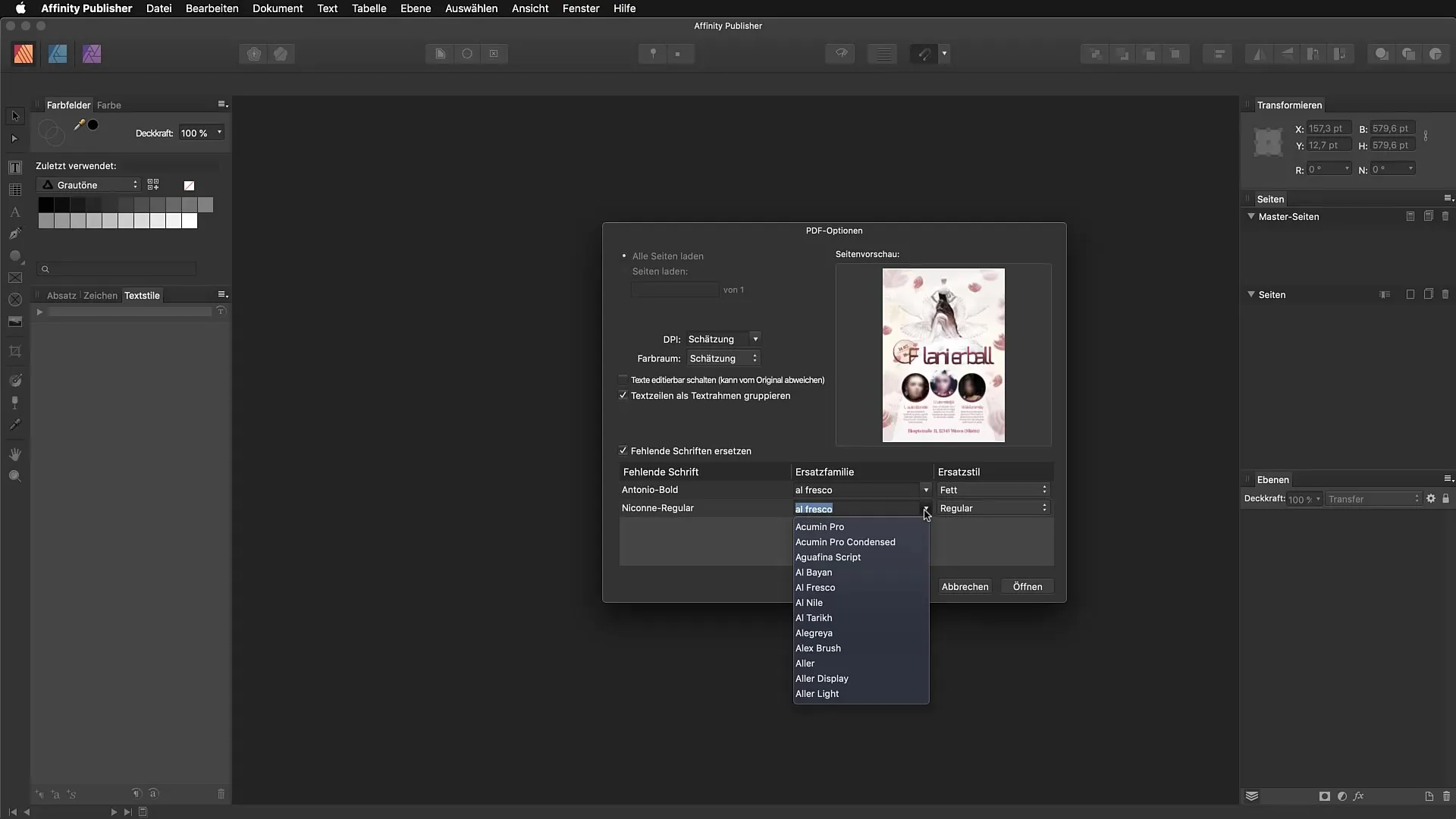
De selectie van de lettertypen gebeurt handmatig vanuit je lettertypebibliotheek. Als je het lettertype niet direct kunt laden, moet je dit eerst installeren.
Specifieke pagina's importeren
Als je alleen specifieke pagina's uit een PDF wilt importeren, kun je in de importdialoog de gewenste pagina's opgeven. Op deze manier kun je gericht bepaalde inhoud bewerken.
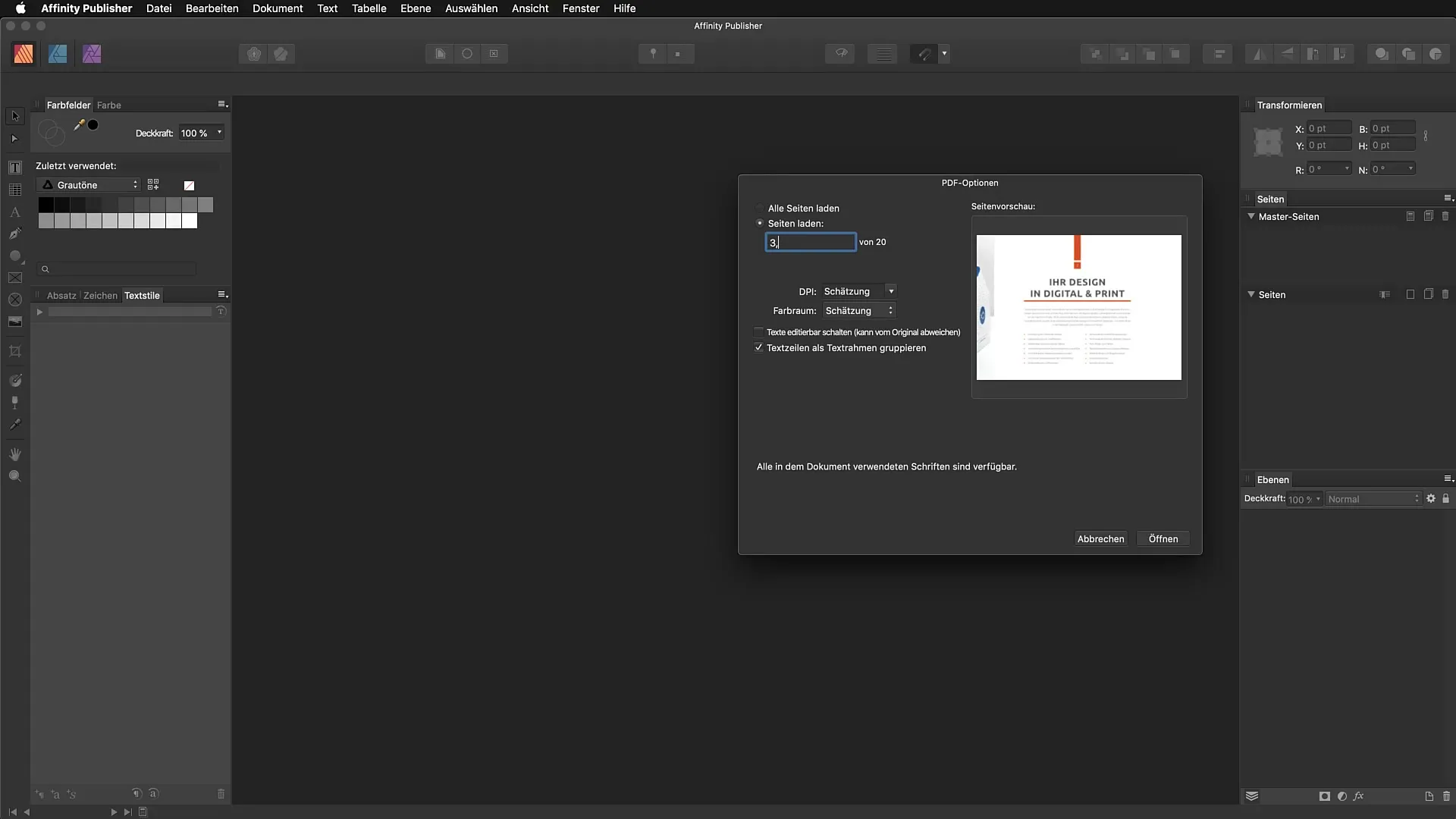
Samenvatting - PDF-import in Affinity Publisher: Bewerkingsmogelijkheden en valkuilen
De import van PDF-bestanden in Affinity Publisher stelt je in staat om effectief toegang te krijgen tot een scala aan elementen en teksten. Toch zijn er enkele uitdagingen, vooral bij het bewerken van lettertypen, kleuren en interactieve inhoud. Het is daarom raadzaam om het originele bestand als referentie te gebruiken voor de beste resultaten.
FAQ
Hoe importeer ik een PDF-document in Affinity Publisher?Je kunt een PDF-document eenvoudig door drag-and-drop op het werkgebied importeren.
Wat gebeurt er als mijn lettertype in de PDF niet is geïnstalleerd?Affinity Publisher biedt de mogelijkheid om ontbrekende lettertypen te vervangen, echter alleen handmatig.
Kunnen hyperlinks in geïmporteerde PDF's bewerkt worden?Nee, hyperlinks worden bij het importeren niet herkend of overgenomen.
Hoe kan ik de pagina's van een PDF-document selecteren bij het importeren?In de importdialoog kun je de specifieke pagina's selecteren die je wilt importeren.
Welke instellingen zijn bijzonder belangrijk als ik kleuren wil aanpassen?Let erop dat je de bovenliggende groepen en effecten controleert om discrepanties in de kleuren te vermijden.

